Ako používať automatické delenie slov v programe Word 2007

Naučte sa, ako nastaviť automatické delenie slov v programe Word 2007, aby ste zmenšili prázdne miesto na konci riadkov a zlepšili formátovanie.
Všetky aplikácie Office 2008 pre Mac ponúkajú aspoň jeden panel s nástrojmi, ktorý si môžete predstaviť ako vizuálnu ponuku. Kliknutím na tlačidlo na paneli s nástrojmi spustíte príkaz. Ak chcete zistiť, čo robí tlačidlo na paneli s nástrojmi, presuňte kurzor myši priamo naň a niekoľko sekúnd ním nepohybujte. Názov tlačidla sa potom objaví v malom žltom rámčeku nazývanom tip na nástroj.
Tu je niekoľko ďalších tipov na prácu s panelmi s nástrojmi balíka Office 2008:
Vopred nakonfigurované panely s nástrojmi Wordu, Excelu a PowerPointu môžete zobraziť alebo skryť výberom položky Zobraziť→Panely s nástrojmi. Panely nástrojov so začiarknutím pred ich názvom sú viditeľné; panely nástrojov bez začiarknutia sú skryté.
Môžete ukotviť niektoré panely s nástrojmi, ako napríklad panely s nástrojmi Štandardné a Formátovanie vo Worde, do okien dokumentov. Okrem toho môže každý panel s nástrojmi „plávať“.

Ak chcete zmeniť veľkosť alebo tvar panela s nástrojmi, potiahnite diagonálne pruhovanú zmenu veľkosti v jeho pravom dolnom rohu.
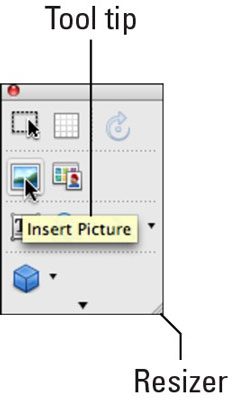
Plávajúci panel s nástrojmi môžete skryť kliknutím na červenú bodku v jeho ľavom hornom rohu. Ak ju chcete znova zobraziť, vyberte ju v ponuke Zobraziť→Panely s nástrojmi.
Ak chcete skryť ukotvené aj plávajúce panely s nástrojmi, vyberte ich názvy v ponuke Zobraziť → Panely s nástrojmi, čím zrušíte začiarknutie.
Môžete pridávať alebo odstraňovať príkazy z predkonfigurovaných panelov s nástrojmi alebo si od začiatku vytvoriť vlastné panely s nástrojmi výberom položky Zobraziť → Prispôsobiť panely s nástrojmi a ponuky.
Naučte sa, ako nastaviť automatické delenie slov v programe Word 2007, aby ste zmenšili prázdne miesto na konci riadkov a zlepšili formátovanie.
Niekedy potrebujete Outlook 2013, aby vám pripomenul dôležité dátumy alebo následné aktivity. Vlajky môžete použiť napríklad na pripomenutie, aby ste niekomu zavolali budúci týždeň. Najlepším spôsobom, ako si zapamätať, je označiť meno danej osoby v zozname kontaktov. Vo vašom kalendári sa zobrazí pripomenutie. Kontakty nie sú […]
Každý aspekt vzhľadu tabuľky je možné naformátovať vo Worde v Office 2011 pre Mac. Môžete použiť štýly, ktoré zlúčia bunky dohromady a vytvoria väčšie bunky, zrušíte ich zlúčenie, zmeníte farby okrajov, vytvoríte tieňovanie buniek a ďalšie. Použitie štýlu tabuľky z pásu s nástrojmi Office 2011 pre Mac Karta Tabuľky na páse s nástrojmi […]
Keď používate Word v Office 2011 pre Mac, môžete použiť štýly tabuľky na zmenu vzhľadu buniek. Ak nemôžete nájsť existujúci, ktorý by vyhovoval vašim potrebám, môžete vytvoriť nové štýly tabuľky v dialógovom okne Štýl. Vykonajte tieto kroky: Vo Worde 2011 pre Mac vyberte Formát → Štýl. Otvorí sa dialógové okno Štýl. Kliknite na […]
Keď používate Office 2011 pre Mac, čoskoro zistíte, že Word 2011 dokáže otvárať webové stránky, ktoré ste si uložili z webového prehliadača. Ak webová stránka obsahuje tabuľku HTML (HyperText Markup Language), môžete použiť funkcie tabuľky programu Word. Možno bude pre vás jednoduchšie skopírovať len časť tabuľky z webovej stránky […]
Hoci v skutočnosti nemôžete vytvárať vlastné motívy od začiatku, Word 2007 ponúka mnoho vstavaných motívov, ktoré môžete upraviť podľa svojich potrieb. Široká škála tém vám umožňuje kombinovať rôzne fonty, farby a efekty formátovania, aby ste si vytvorili vlastné prispôsobenie.
Vstavaný alebo vlastný motív v programe Word 2007 môžete upraviť tak, aby vyhovoval vašim potrebám. Môžete kombinovať rôzne fonty, farby a efekty, aby ste vytvorili požadovaný vzhľad.
Word 2013 vám umožňuje nastaviť určité formáty, napríklad odsadenie prvého riadku odseku. Ak chcete, aby Word automaticky odsadil prvý riadok každého zadaného odseku, postupujte podľa týchto krokov:
Word 2013 vám umožňuje možnosť titulnej strany, aby bol váš dokument prezentovateľnejší. Najzáludnejší a najrýchlejší spôsob, ako pritlačiť titulnú stranu, je použiť príkaz Titulná strana programu Word. Funguje to takto:
V Exceli 2011 pre Mac je ovládací prvok tlačidla otáčania podobný ovládaciemu prvku posúvača, ale je vždy zvislý. Môžete ho urobiť vysoký a chudý, ak je málo miesta. Tlačidlo otáčania, známe aj ako ovládač otáčania, nemá posúvač. Tento ovládací prvok funguje dobre pre veľké zoznamy. Má dve […]






